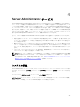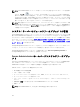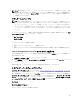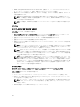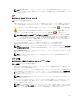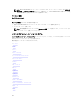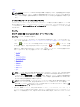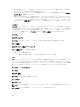Users Guide
を 11 桁の数値のみのコードに変換したものです。Dell テクニカルサポートに電話する際は、この ESC を
入力することにより自動的に適切な担当者が応答します。
• システムに設置されているフィールド交換可能装置(FRU)についての詳細情報を表示します(システム
コンポーネント(FRU)サブタブ内)。
• 電源ボタンおよび非マスキング中断(NMI)ボタン(システムにある場合)という、管理下システムのフ
ロントパネルボタンを有効または無効にします。または、管理下システムの
LCD セキュリティアクセス
レベルをセキュリティします。管理下システムの LCD 情報は、ドロップダウンメニューからセキュリテ
ィできます。また、前面パネル サブタブからリモート KVM の標示セッションを有効にすることもできま
す。
バッテリ
バッテリ オブジェクトをクリックすると、システムに取り付けられているバッテリの情報を表示できます。
システムの電源がオフのときも、バッテリは時間および日付を維持します。バッテリは、システムが効率的
に再起動できるよう、システムの BIOS 設定を保存します。バッテリ オブジェクト処置ウィンドウには、ユ
ーザーのグループ権限に応じて、 プロパティ タブおよび アラート管理 タブなどが表示されます。
プロパティ
サブタブ:バッテリ
プロパティ タブでは、システムバッテリについての現在の読み取り値および状態を表示できます。
アラート管理
サブタブ:アラート処置 | SNMP トラップ
アラート管理タブ では、次の操作が可能です。
• 現在のアラート処置設定の表示。
• バッテリ警告または重要 / 障害イベント発生時に有効化させるアラートの設定。
BIOS
BIOS オブジェクトをクリックして、システムの BIOS の主要機能を管理します。システムの BIOS には、キ
ーボードとビデオアダプタなどのマイクロプロセッサと周辺デバイス間の通信、およびシステムメッセージ
のようなその他の機能を制御するプログラムが、フラッシュメモリチップセットに保存されています。
BIOS
オブジェクト処置ウィンドウには、ユーザーのグループ権限によって次のようなタブが表示されます。
プロパティ および セットアップ
プロパティ
サブタブ:情報
プロパティ タブでは BIOS 情報を表示できます。
セットアップ
サブタブ:BIOS
メモ: システムの BIOS セットアップタブは、システムでサポートされる BIOS 機能のみを表示します。
セットアップ タブでは各 BIOS セットアップオブジェクトの状態を設定できます。
50